Canon PowerShot SX700 Black: Режим P
Режим P: Canon PowerShot SX700 Black
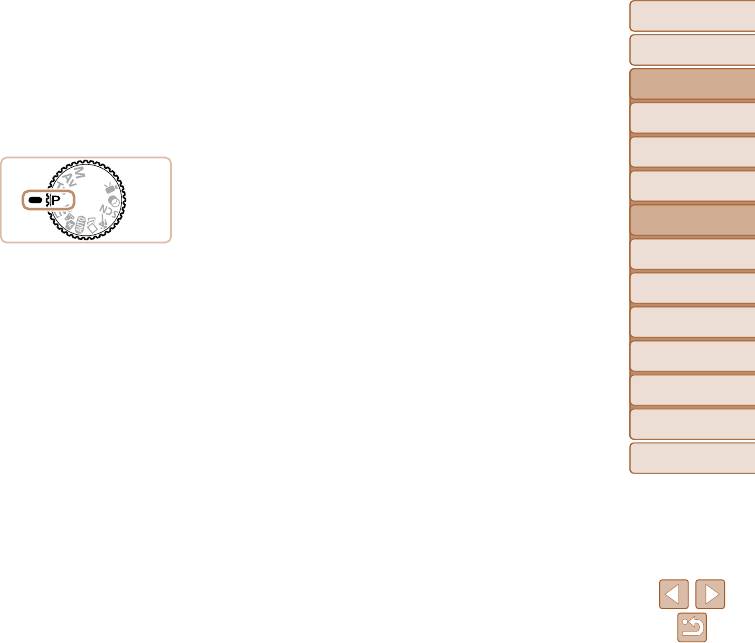
Перед использованием
Перед использованием
Основные операции
Основные операции
Руководство по
Руководство по
расширенным операциям
расширенным операциям
Режим P
Основные сведения
Основные сведения
о камере
о камере
Более сложные снимки, снятые в вашем любимом стиле
Автоматический/гибридный
Автоматический/гибридный
автоматический режим
автоматический режим
Другие режимы
Другие режимы
съемки
съемки
Режим P
Режим P
Режимы Tv, Av и M
Режимы Tv, Av и M
•
В инструкциях из этой главы предполагается, что диск установки режима камеры находится
Режим
Режим
в режиме [G].
воспроизведения
воспроизведения
• [G]: программная AE; AE: автоэкспозиция
Функции Wi-Fi
Функции Wi-Fi
• Перед использованием функций, рассматриваемых в этой главе, в любых других режимах,
Меню настройки
Меню настройки
кроме [G], убедитесь, что функция доступна в этом режиме (=
180 – 183).
Принадлежности
Принадлежности
Съемка в режиме программной автоэкспозиции
Диапазон съемки и фокусировка ...................................74
Прочие настройки ..............................................................82
(режим [P])..........................................................................69
Съемка с близкого расстояния (Макро) ............................... 74
Изменение коэффициента компрессии
Приложение
Приложение
Яркость изображения (Экспозиция) ..............................69
Съемка в режиме ручной фокусировки ............................... 74
(качество изображения) ........................................................ 82
Цифровой телеконвертер .....................................................75
Изменение настроек режима IS ........................................... 82
Настройка яркости изображения
Алфавитный указатель
Алфавитный указатель
Изменение режима рамки автофокусировки ......................76
(Компенсация экспозиции) ...................................................69
Изменение настройки фокусировки ....................................78
Фиксация яркости изображения/экспозиции
Съемка с фиксацией автофокусировки .............................. 79
(Фиксация AE) ........................................................................70
Серийная съемка с сохранением фокусировки
Изменение способа экспозамера ........................................70
камеры на объект ..................................................................79
Изменение числа ISO ............................................................71
Коррекция яркости изображения (i-Contrast) .......................71
Вспышка ...............................................................................80
Цвета изображения............................................................72
Изменение режима вспышки ................................................ 80
Настройка компенсации экспозиции при съемке
Настройка баланса белого ....................................................72
со вспышкой...........................................................................81
Изменение цветовых тонов изображения (Мои цвета) .......73
Съемка с фиксатором FE...................................................... 81
68
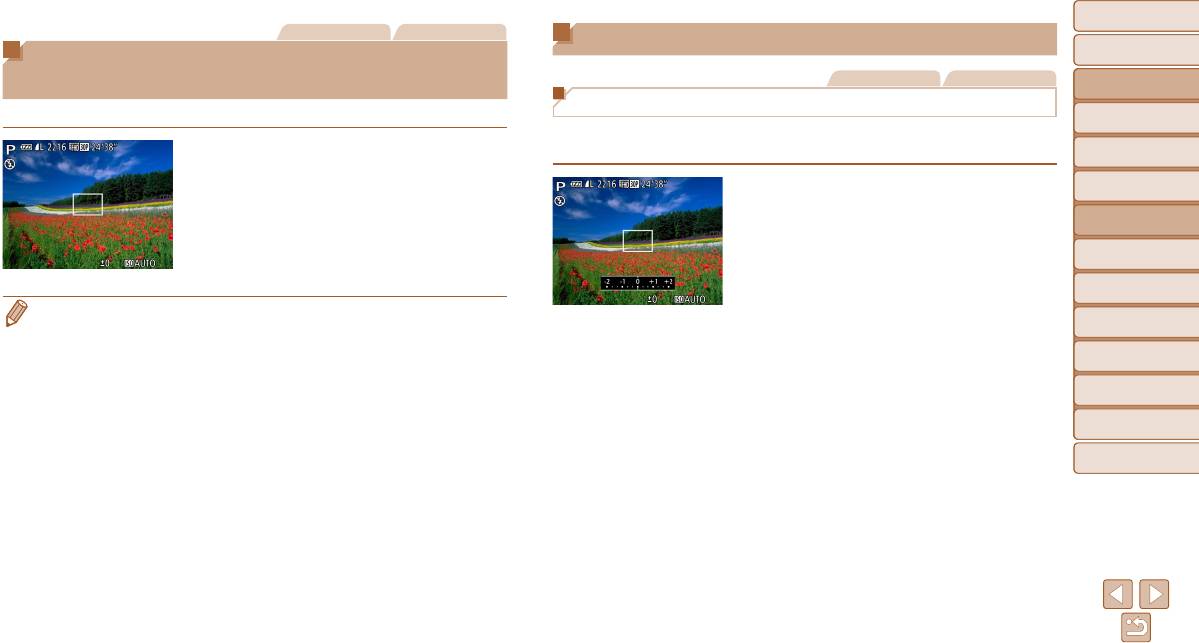
Перед использованием
Перед использованием
Фотографии Видеофильмы
Яркость изображения (Экспозиция)
Основные операции
Основные операции
Съемка в режиме программной автоэкспозиции
Фотографии Видеофильмы
Руководство по
Руководство по
(режим [P])
расширенным операциям
расширенным операциям
Настройка яркости изображения (Компенсация экспозиции)
Можно настроить различные функции в соответствии с требуемым стилем съемки.
Основные сведения
Основные сведения
о камере
о камере
Установленную камерой стандартную экспозицию можно изменять с шагом 1/3 ступени
Автоматический/гибридный
Автоматический/гибридный
в диапазоне от -2 до +2.
1 Перейдите в режим [G].
автоматический режим
автоматический режим
Поверните диск установки режима
Другие режимы
Другие режимы
в положение [G].
Нажмите кнопку <o>. Контролируя изображе-
съемки
съемки
ние на экране, настройте яркость диском <5>,
Режим P
Режим P
2 Выполните требуемую настройку
по завершении снова нажмите кнопку <o>.
параметров (=
6 9 – 83), затем
Отображается заданный уровень коррекции.
Режимы Tv, Av и M
Режимы Tv, Av и M
произведите съемку.
Режим
Режим
воспроизведения
воспроизведения
• Если при нажатии наполовину кнопки спуска затвора невозможно установить правильное
Функции Wi-Fi
Функции Wi-Fi
значение экспозиции, значения выдержки затвора и диафрагмы отображаются оранжевым
цветом. В таком случае попробуйте настроить число ISO (=
7 1 ) или включить вспышку
Меню настройки
Меню настройки
(если объекты темные, =
8 0 ), что может позволить получить достаточную экспозицию.
• В режиме [G] можно также снимать видеофильмы, нажимая кнопку видеосъемки. Однако
Принадлежности
Принадлежности
для видеосъемки некоторые параметры меню FUNC. (=
2 3 ) и MENU (=
2 4 ) могут
настраиваться автоматически.
Приложение
Приложение
• Подробные сведения о диапазоне съемки в режиме [G] см. в разделе «Диапазон съемки»
(=
190).
Алфавитный указатель
Алфавитный указатель
69
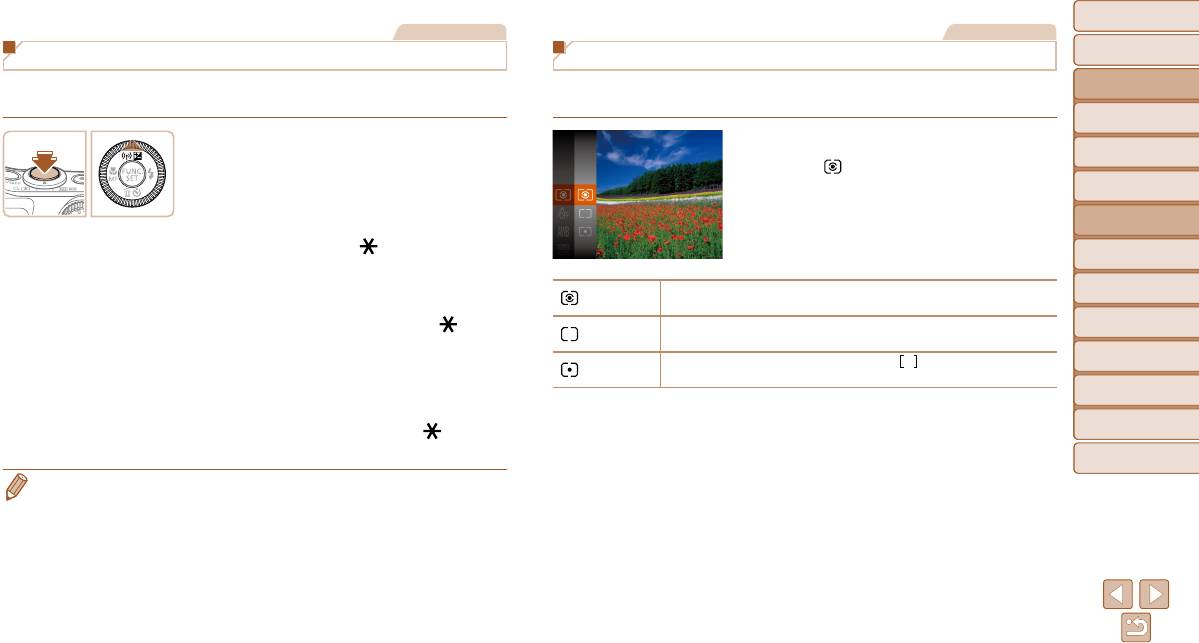
Перед использованием
Перед использованием
Фотографии
Фотографии
Основные операции
Основные операции
Фиксация яркости изображения/экспозиции (Фиксация AE)
Изменение способа экспозамера
Руководство по
Руководство по
Перед съемкой можно зафиксировать экспозицию или можно раздельно задавать
Настройте способ экспозамера (способ измерения яркости) в соответствии с условиями
расширенным операциям
расширенным операциям
фокусировку и экспозицию.
съемки, как указано ниже.
Основные сведения
Основные сведения
о камере
о камере
1 Зафиксируйте экспозицию.
Нажмите кнопку <m>, выберите в меню
Автоматический/гибридный
Автоматический/гибридный
автоматический режим
автоматический режим
Наведите камеру на объект, который требуется
значок [
], затем выберите требуемый вариант
Другие режимы
Другие режимы
снять с зафиксированной экспозицией. При
(=
2 3 ).
съемки
съемки
наполовину нажатой кнопке спуска затвора
Отображается настроенное значение.
Режим P
Режим P
нажмите кнопку <o>.
Отображается значок [ ], и фиксируется
Режимы Tv, Av и M
Режимы Tv, Av и M
экспозиция.
Режим
Чтобы отменить фиксацию автоэкспозиции,
Режим
Для типичных условий съемки, включая изображения в контровом свете.
Оценочный
воспроизведения
воспроизведения
отпустите кнопку спуска затвора и снова нажмите
Экспозиция автоматически настраивается в соответствии с условиями съемки.
кнопку <o>. В этом случае значок [
] больше
Определяется средняя яркость света по всей области изображения, при этом
Функции Wi-Fi
Функции Wi-Fi
Усредненный
не отображается.
яркость центральной части считается более важной.
Меню настройки
Меню настройки
Замер ограничивается областью внутри рамки [
] (рамка точечного замера),
2 Выберите композицию кадра
Точечный
которая отображается в центре экрана.
и произведите съемку.
Принадлежности
Принадлежности
После съемки первого кадра фиксация авто-
Приложение
Приложение
экспозиции отменяется и значок [
] больше
не отображается.
Алфавитный указатель
Алфавитный указатель
• AE: автоэкспозиция
• После фиксации экспозиции можно настраивать сочетание выдержки затвора и значения
диафрагмы, поворачивая диск <5> (Сдвиг программы).
70
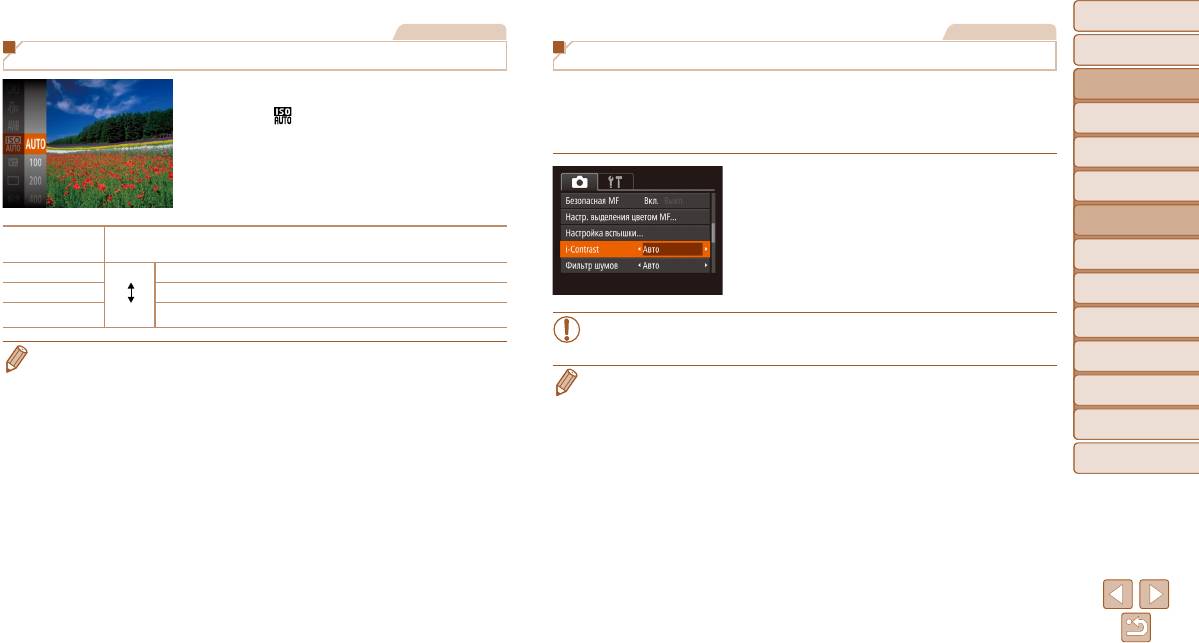
Перед использованием
Перед использованием
Фотографии
Фотографии
Основные операции
Основные операции
Изменение числа ISO
Коррекция яркости изображения (i-Contrast)
Руководство по
Руководство по
Перед съемкой возможно обнаружение и автоматическая настройка оптимальной яркости
расширенным операциям
расширенным операциям
Нажмите кнопку <m>, выберите в меню
слишком ярких или слишком темных областей изображения (таких как лица или задний
значок [
], затем выберите требуемый вариант
Основные сведения
Основные сведения
план). Перед съемкой возможна также автоматическая коррекция недостаточной общей
о камере
о камере
(=
2 3 ).
контрастности изображения для лучшего выделения объектов съемки.
Автоматический/гибридный
Автоматический/гибридный
Отображается настроенное значение.
автоматический режим
автоматический режим
Нажмите кнопку <n>, выберите пункт
Другие режимы
Другие режимы
съемки
съемки
[i-Contrast] на вкладке [4], затем выберите
значение [Авто] (=
2 4 ).
Режим P
Режим P
Автоматическая настройка оптимального числа ISO в соответствии с режимом
AUTO
После завершения настройки отображается
и условиями съемки.
Режимы Tv, Av и M
Режимы Tv, Av и M
значок [@].
100, 200 Меньше
Для съемки вне помещений в хорошую погоду.
Режим
Режим
400, 800 Для съемки в облачную погоду или в сумерках.
воспроизведения
воспроизведения
1600, 3200
Больше
Для съемки ночных сюжетов или в темных помещениях.
Функции Wi-Fi
Функции Wi-Fi
• В некоторых условиях съемки коррекция может быть неточной или приводить
к появлению зернистости на изображениях.
• Когда для числа ISO установлен режим [AUTO], для просмотра значения, автоматически
Меню настройки
Меню настройки
заданного камерой, наполовину нажмите кнопку спуска затвора.
• Также возможна коррекция существующих изображений (=
109).
• Хотя при выборе более низкого значения числа ISO может уменьшиться зернистость
Принадлежности
Принадлежности
изображения, в некоторых условиях съемки повышается опасность смазывания объекта
и сотрясения камеры.
Приложение
Приложение
• При выборе более высокого значения числа ISO уменьшается выдержка затвора, что может
уменьшить смазывание объекта и сотрясение камеры, а также увеличить радиус действия
Алфавитный указатель
Алфавитный указатель
вспышки. Однако снимки могут выглядеть зернистыми.
71
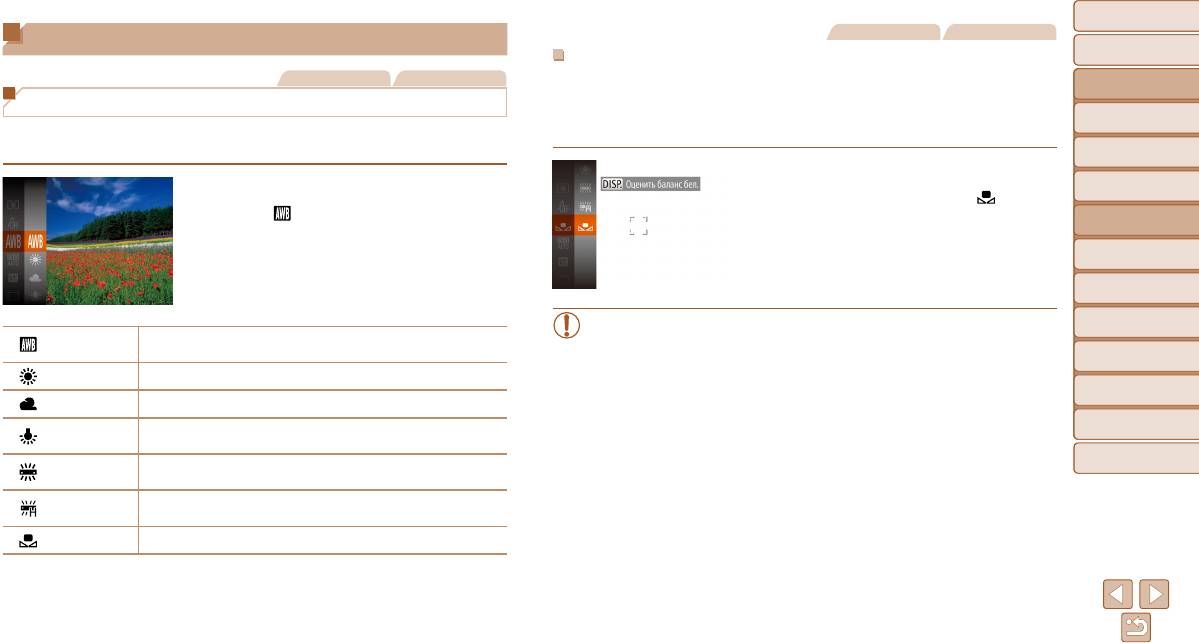
Перед использованием
Перед использованием
Фотографии Видеофильмы
Цвета изображения
Основные операции
Основные операции
Ручной баланс белого
Фотографии Видеофильмы
Чтобы цвета изображения выглядели естественно при том освещении, при котором
Руководство по
Руководство по
расширенным операциям
расширенным операциям
производится съемка, настройте баланс белого в соответствии с текущим источником
Настройка баланса белого
Основные сведения
Основные сведения
освещения. Задавайте баланс белого при том же источнике освещения, который будет
о камере
о камере
Настраивая баланс белого (WB), можно добиться более естественной передачи цветов
использоваться при съемке.
Автоматический/гибридный
Автоматический/гибридный
снимаемой сцены.
автоматический режим
автоматический режим
Следуя шагам из раздела «Настройка баланса
Другие режимы
Другие режимы
Нажмите кнопку <m>, выберите в меню
белого» (=
7 2 ), выберите значок [ ].
съемки
съемки
значок [
], затем выберите требуемый вариант
Наведите камеру на чисто белый объект, чтобы
Режим P
Режим P
(=
2 3 ).
весь экран был белым. Нажмите кнопку <l>.
Отображается настроенное значение.
После записи данных баланса белого цветовой
Режимы Tv, Av и M
Режимы Tv, Av и M
оттенок экрана изменяется.
Режим
Режим
воспроизведения
воспроизведения
• Если после записи данных баланса белого изменить настройки камеры, цвета
Функции Wi-Fi
Функции Wi-Fi
Автоматическая установка оптимального баланса белого для конкретных
Авто
могут выглядеть неестественно.
условий съемки.
Меню настройки
Меню настройки
Дневной свет Для съемки вне помещений в хорошую погоду.
Принадлежности
Принадлежности
Облачно Для съемки в облачную погоду, в тени или в сумерках.
Для съемки с освещением обычными (вольфрамовыми) лампами
Приложение
Приложение
Накаливания
накаливания и флуоресцентным освещением аналогичного цвета.
Алфавитный указатель
Алфавитный указатель
Для съемки с тепло-белым (или аналогичным по цвету) или холодно-
Флюоресцент
белым флуоресцентным освещением.
Для съемки с флуоресцентным освещением дневного света и флуо-
Флюоресцент H
ресцентным освещением аналогичного цвета.
Ручной
Для задания пользовательского баланса белого вручную (=
7 2 ).
72
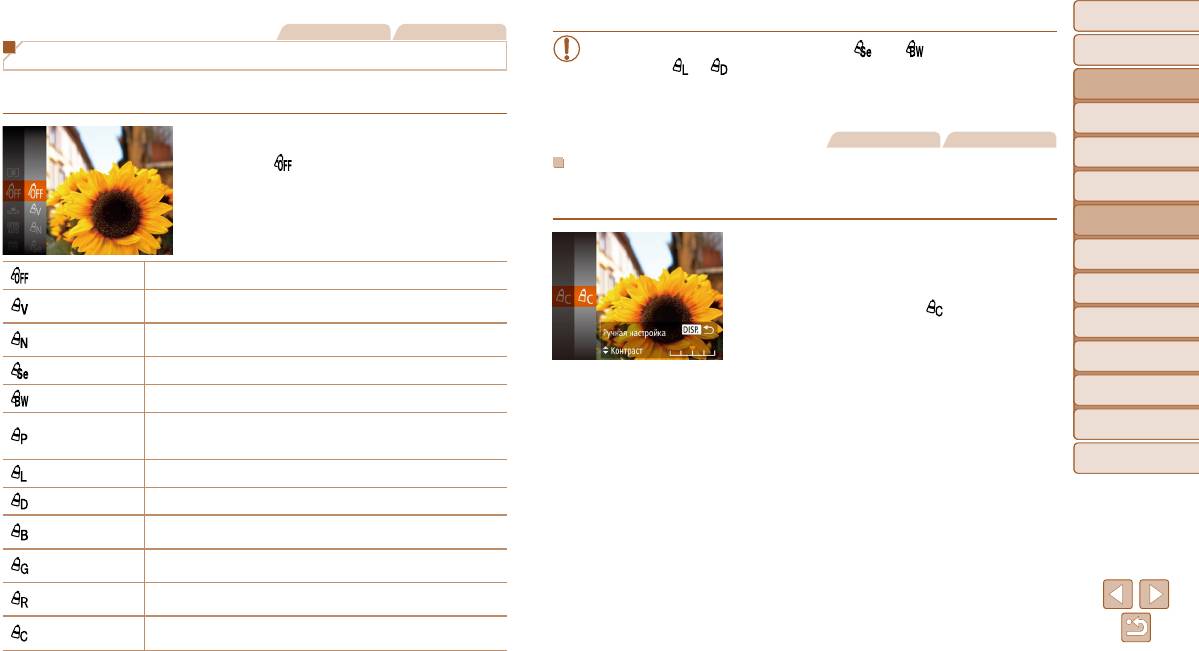
Перед использованием
Перед использованием
Фотографии Видеофильмы
• Задание баланса белого (=
7 2 ) в режиме [ ] или [ ] невозможно.
Основные операции
Основные операции
Изменение цветовых тонов изобра жения (Мои цвета)
• В режимах [ ] и [ ] возможно изменение цвета не только кожи людей,
Руководство по
Руководство по
Произведите требуемое изменение цветовых тонов изображения, например в тона сепии
но и других участков изображения. Для некоторых оттенков кожи эти настройки
расширенным операциям
расширенным операциям
или в черно-белые тона.
могут не давать ожидаемых результатов.
Основные сведения
Основные сведения
о камере
о камере
Нажмите кнопку <m>, выберите в меню
Фотографии Видеофильмы
Автоматический/гибридный
Автоматический/гибридный
значок [
], затем выберите требуемый вариант
автоматический режим
автоматический режим
Ручная настройка
(=
2 3 ).
Другие режимы
Другие режимы
Выберите требуемый уровень контрастности, резкости, насыщенности цветов, красного,
съемки
съемки
Отображается настроенное значение.
зеленого, синего и телесных оттенков изображения в диапазоне 1 – 5.
Режим P
Режим P
1 Откройте экран настройки.
Режимы Tv, Av и M
Режимы Tv, Av и M
Откл. эффекты
–
В соответствии с шагами из раздела «Изменение
Режим
Режим
цветовых тонов изобра жения (Мои цвета)»
Увеличение контраста и насыщенности цветов для получения более
воспроизведения
воспроизведения
Яркий
резких изображений.
(=
7 3 ) выберите значок [ ], затем нажмите
кнопку <l>.
Функции Wi-Fi
Функции Wi-Fi
Понижение контрастности и насыщенности цветов для получения более
Нейтральный
приглушенных изображений.
2 Выполните настройку.
Меню настройки
Меню настройки
Сепия Создание изображений в оттенках сепии.
Кнопками <o><p> выберите требуемый пара-
Принадлежности
Принадлежности
Ч/б Создание черно-белых изображений.
метр, затем задайте значение кнопками <q><r>
или диском <5>.
Объединяются эффекты «Ярко-красный», «Ярко-зеленый» и «Ярко-синий»,
Приложение
Приложение
Имитация слайда
обеспечивая яркие, но естественно выглядящие цвета, как при съемке
Для получения более сильного/интенсивного
на позитивную пленку.
эффекта (или более темных телесных оттенков)
Алфавитный указатель
Алфавитный указатель
Осветлить тон кожи Осветление телесных тонов.
изменяйте значение вправо, для получения более
слабого/менее интенсивного эффекта (или более
Затемнить тон кожи Затемнение телесных тонов.
светлых телесных оттенков) изменяйте значение
Усиление оттенков синего на изображениях. Небо, океан и другие синие
Ярко синий
влево.
объекты становятся более яркими.
Нажмите кнопку <l> для завершения
Усиление оттенков зеленого на изображениях. Горы, листва и другие
Ярко зеленый
зеленые объекты становятся более яркими.
настройки.
Усиление оттенков красного на изображениях. Красные объекты
Ярко красный
становятся более яркими.
Настройка требуемых значений контрастности, резкости, насыщенности
Ручная настройка
цветов и других параметров (=
7 3 ).
73
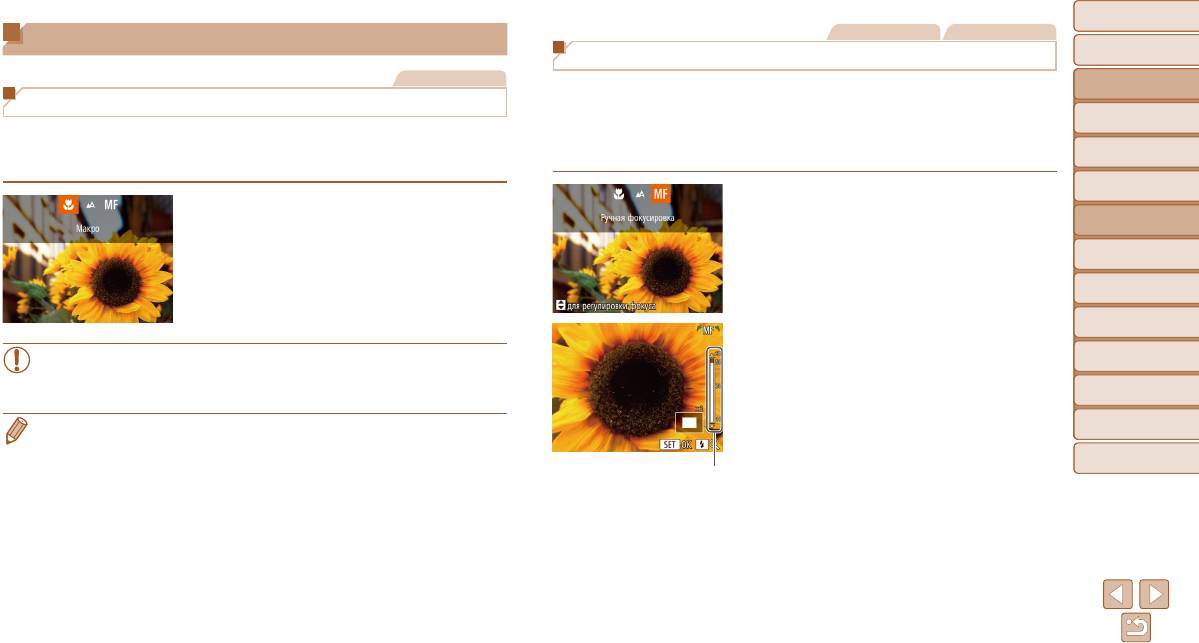
Перед использованием
Перед использованием
Фотографии Видеофильмы
Диапазон съемки и фокусировка
Основные операции
Основные операции
Съемка в режиме ручной фокусировки
Фотографии
Руководство по
Руководство по
Если фокусировка в режиме автофокусировки невозможна, используйте ручную фоку-
расширенным операциям
расширенным операциям
Съемка с близкого расстояния (Макро)
сировку. Можно задать общее положение фокусировки, а затем наполовину нажать кнопку
Основные сведения
Основные сведения
спуска затвора, чтобы камера определила оптимальное положение фокусировки вблизи
о камере
о камере
Чтобы ограничить фокусировку близко расположенными объектами, установите камеру
от заданного положения. Подробные сведения о диапазоне фокусировки см. в разделе
Автоматический/гибридный
Автоматический/гибридный
в режим [e]. Подробные сведения о диапазоне фокусировки см. в разделе «Диапазон
«Диапазон съемки» (=
190).
автоматический режим
автоматический режим
съемки» (=
190).
Другие режимы
Другие режимы
съемки
съемки
1 Выберите значок [f].
Нажмите кнопку <q>, выберите значок [e]
Нажмите кнопку <q>, выберите значок [f]
Режим P
Режим P
(кнопками <q><r> или диском <5>), затем
(кнопками <q><r> или диском <5>), затем
нажмите кнопку <m>.
Режимы Tv, Av и M
Режимы Tv, Av и M
нажмите кнопку <m>.
После завершения настройки отображается
Отображаются значок [f] и индикатор ручной
Режим
Режим
значок [e].
воспроизведения
воспроизведения
фокусировки.
Функции Wi-Fi
Функции Wi-Fi
2 Укажите общее положение
• При срабатывании вспышки возможно виньетирование.
фокусировки.
Меню настройки
Меню настройки
• В области отображения желтой полосы под шкалой зумирования цвет значка [e]
Ориентируясь по шкале индикатора ручной
Принадлежности
Принадлежности
изменяется на серый, и камера не фокусируется.
фокусировки на экране (который показывает
расстояние и положение фокусировки) и увели-
Приложение
Приложение
• Во избежание сотрясения камеры попробуйте установить ее на штатив и производить
ченной области изображения, кнопками <o>
съемку в режиме [[] (=
3 7 ).
<p> или диском <5> задайте общее положе
Алфавитный указатель
Алфавитный указатель
ние фокусировки, затем нажмите кнопку <m>.
Для настройки увеличения нажмите кнопку <r>.
3 Выполните точную настройку
фокусировки.
Наполовину нажмите кнопку спуска затвора,
чтобы камера произвела точную настройку
положения фокусировки (Безопасная MF).
74
Индикатор ручной фокусировки
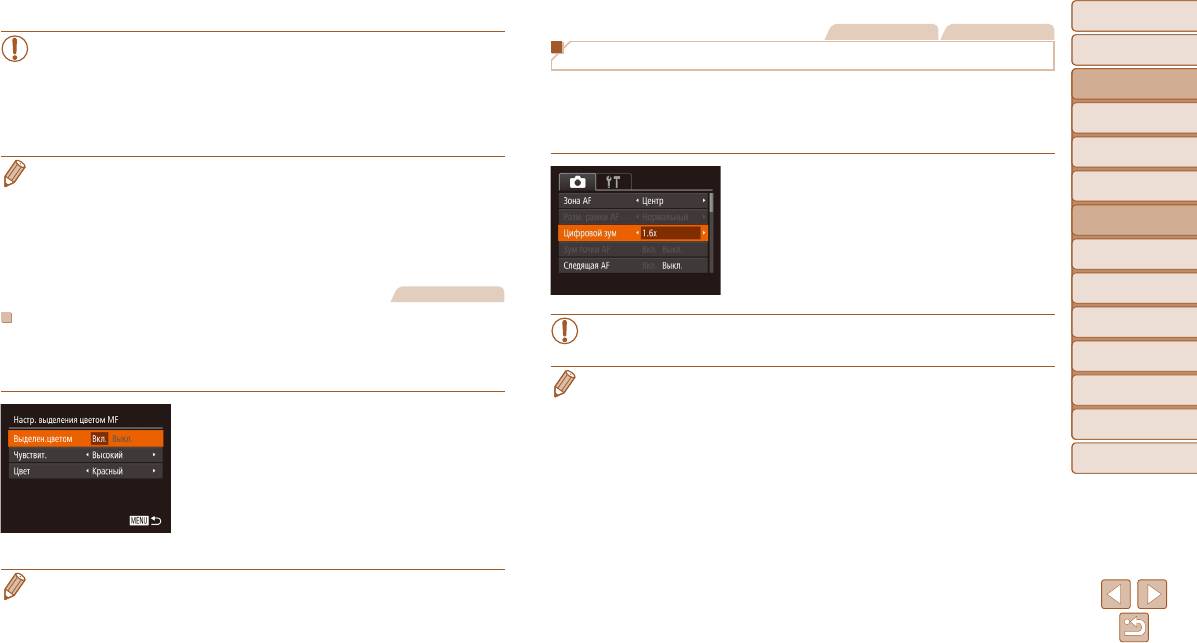
Перед использованием
Перед использованием
Фотографии Видеофильмы
• При ручной фокусировке для режима рамки автофокусировки (=
7 6 ) уста-
Основные операции
Основные операции
Цифровой телеконвертер
навливается значение [Центр], а для размера этой рамки (=
7 6 ) – значение
Руководство по
Руководство по
[Нормальная], и изменить данные настройки невозможно.
Фокусное расстояние объектива можно увеличить приблизительно в 1,6 или 2,0 раза.
расширенным операциям
расширенным операциям
• При использовании цифрового зума (=
3 4 ) или цифрового телеконвертера
Таким образом можно уменьшить сотрясение камеры, так как используется меньшая
Основные сведения
Основные сведения
(=
7 5 ) либо при использовании телевизора в качестве дисплея (=
159)
выдержка затвора, чем при зумировании (включая использование цифрового зума)
о камере
о камере
фокусировка возможна, но увеличенная область изображения не отображается.
до такого же коэффициента увеличения.
Автоматический/гибридный
Автоматический/гибридный
автоматический режим
автоматический режим
• Для более точной фокусировки попробуйте установить камеру на штатив, чтобы стабили-
Нажмите кнопку <n>, выберите пункт
Другие режимы
Другие режимы
зировать ее.
съемки
съемки
• Чтобы скрыть область увеличенного изображения, выберите MENU (=
2 4 ) > вкладка
[Цифровой зум] на вкладке [4], затем выберите
[4] > [Зум точки MF] > [Выкл.].
требуемый вариант (=
2 4 ).
Режим P
Режим P
• Чтобы отключить автоматическую точную подстройку фокусировки при наполовину нажатой
Изображение увеличивается, и на экране отобра-
кнопке спуска затвора, выберите MENU (=
2 4 ) > вкладка [4] > [Безопасная MF] > [Выкл.].
Режимы Tv, Av и M
Режимы Tv, Av и M
жается коэффициент зумирования.
Режим
Режим
Фотографии
воспроизведения
воспроизведения
Простое определение области фокусировки (Выделение цветом MF)
Функции Wi-Fi
Функции Wi-Fi
• Цифровой телеконвертер не может использоваться совместно с цифровым
Для упрощения ручной фокусировки края объектов, находящихся в фокусе, выделяются
зумом (=
3 4 ) или зумом точки автофокусировки (=
4 9 ).
цветом. Можно настроить требуемые цвета и чувствительность (уровень) обнаружения
Меню настройки
Меню настройки
контуров.
• Выдержка затвора может быть одинаковой как при полном перемещении рычага зуми ро-
Принадлежности
Принадлежности
вания в направлении <i> для перехода в положение максимального телефото, так и при
зумировании для увеличения объекта до такого же размера после выполнения шага 2 раздела
1 Откройте экран настройки.
Приложение
Приложение
«Дополнительное увеличение объектов (Цифровой зум)» (=
3 4 ).
Нажмите кнопку <n>, выберите пункт
[Настр. выделения цветом MF] на вкладке [4],
Алфавитный указатель
Алфавитный указатель
затем выберите значение [Вкл.] (=
2 4 ).
2 Выполните настройку.
Выберите настраиваемый пункт меню, затем
выберите требуемое значение (=
2 5 ).
• Цвета, используемые для выделения цветом MF, не записываются на изображениях.
75
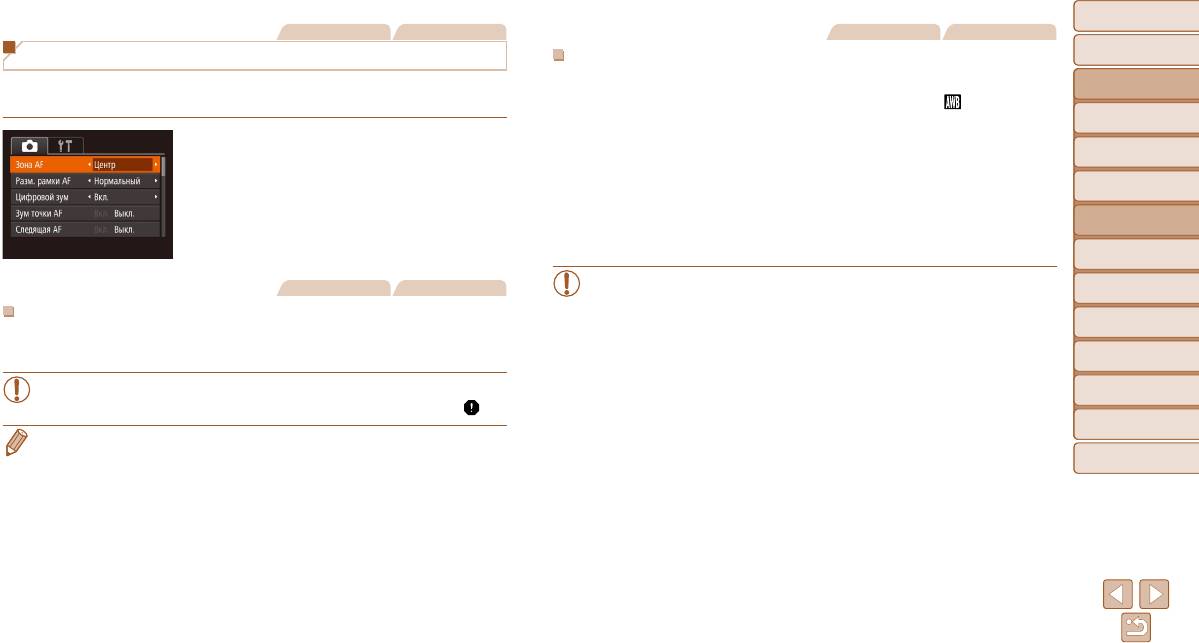
Перед использованием
Перед использованием
Фотографии Видеофильмы
Фотографии Видеофильмы
Основные операции
Основные операции
Изменение режима рамки автофокусировки
AiAF лица
Руководство по
Руководство по
Изменяйте режим рамки AF (автофокусировки) в соответствии с условиями съемки,
• Распознаются лица людей, затем производится фокусировка, настраиваются экспо-
расширенным операциям
расширенным операциям
как указано ниже.
зиция (только оценочный замер) и баланс белого (только режим [ ]).
Основные сведения
Основные сведения
• После наведения камеры на объект вокруг лица, определенного камерой в качестве
о камере
о камере
Нажмите кнопку <n>, выберите пункт
главного объекта, отображается белая рамка, а вокруг остальных определенных лиц
Автоматический/гибридный
Автоматический/гибридный
могут отображаться не более двух серых рамок.
автоматический режим
автоматический режим
[Зона AF] на вкладке [4], затем выберите
Другие режимы
Другие режимы
требуемый вариант (=
2 4 ).
• Когда камера обнаруживает перемещения, рамки в определенных пределах следуют
съемки
съемки
за перемещением объектов.
Режим P
Режим P
• После того, как будет наполовину нажата кнопка спуска затвора, вокруг лиц, находя-
щихся в фокусе, отображается до 9 зеленых рамок.
Режимы Tv, Av и M
Режимы Tv, Av и M
• Если лица не обнаружены или отображаются только серые рамки (белая рамка
Режим
Режим
Фотографии Видеофильмы
воспроизведения
воспроизведения
отсутствует), при нажатии кнопки спуска затвора наполовину в областях, находя-
Центр
щихся в фокусе, отображается до 9 зеленых рамок.
Функции Wi-Fi
Функции Wi-Fi
Отображается одна рамка автофокусировки в центре экрана. Эффективно для надежной
• Если лица не обнаружены, а для параметра «Следящая AF» (=
7 8 ) задано
фокусировки.
значение [Вкл.], при наполовину нажатой кнопке спуска затвора рамка авто-
Меню настройки
Меню настройки
фокусировки отображается в центре экрана.
• Если при наполовину нажатой кнопке спуска затвора камера не может сфоку-
• Примеры лиц, определение которых невозможно:
Принадлежности
Принадлежности
сироваться, отображается желтая рамка автофокусировки со значком [ ].
- объекты, расположенные слишком далеко или очень близко;
Приложение
Приложение
- темные или светлые объекты;
• Чтобы уменьшить размер рамки автофокусировки, нажмите кнопку <n> и задайте
- лица, повернутые в профиль, под углом или частично скрытые.
для параметра [Разм. рамки AF] на вкладке [4] значение [Малый] (=
2 4 ).
Алфавитный указатель
Алфавитный указатель
• Камера может неправильно интерпретировать некоторые объекты как лица.
• При использовании цифрового зума (=
3 4 ), цифрового телеконвертера (=
7 5 ) или
режима ручной фокусировки (=
7 4 ) для рамки автофокусировки устанавливается размер
• Если при наполовину нажатой кнопке спуска затвора камера не может сфоку-
[Нормальный].
сироваться, никакие рамки автофокусировки не отображаются.
• Для получения кадров с объектами на краю или в углу кадра сначала направьте камеру так,
чтобы захватить объект в рамку автофокусировки, затем нажмите кнопку спуска затвора
наполовину и удерживайте ее нажатой. Продолжая удерживать кнопку спуска затвора напо-
ловину нажатой, требуемым образом измените композицию кадра и полностью нажмите
кнопку спуска затвора (Фиксация фокусировки).
• Если для параметра [Зум точки AF] (=
4 9 ) задано значение [Вкл.], при наполовину нажатой
кнопке спуска затвора область рамки автофокусировки увеличивается.
76
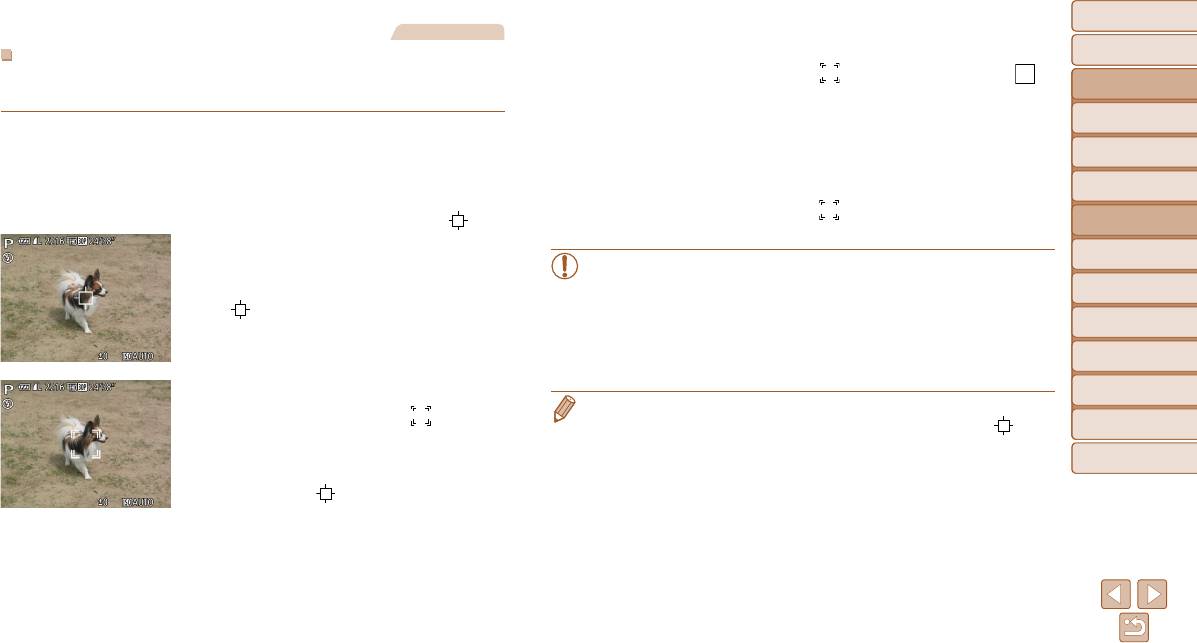
Перед использованием
Перед использованием
Фотографии
3 Произведите съемку.
Нажмите наполовину кнопку спуска затвора.
Основные операции
Основные операции
Выбор объектов для фокусировки (Следящий АФ)
Рамка [
] изменяется на синюю рамку [ ],
Снимайте после выбора объекта для фокусировки в соответствии с приведенными ниже
Руководство по
Руководство по
которая следует за объектом, а камера подстраи-
расширенным операциям
расширенным операциям
инструкциями.
вает фокусировку и экспозицию (Следящая AF)
Основные сведения
Основные сведения
о камере
о камере
(=
7 8 ).
1 Выберите пункт [Следящий АФ].
Автоматический/гибридный
Автоматический/гибридный
Для съемки полностью нажмите кнопку спуска
Следуя шагам из раздела «Изменение режима
автоматический режим
автоматический режим
затвора.
рамки автофокусировки» (=
7 6 ), выберите
Другие режимы
Другие режимы
Даже после съемки по-прежнему отображается
съемки
съемки
пункт [Следящий АФ].
рамка [
], и камера продолжает отслеживать
В центре экрана отображается рамка [ ].
Режим P
Режим P
объект.
2 Выберите объект, на который
Режимы Tv, Av и M
Режимы Tv, Av и M
требуется сфокусироваться.
• Для параметра [Следящая AF] (=
7 8 ) устанавливается значение [Вкл.],
которое не может быть изменено.
Режим
Режим
Наведите камеру таким образом, чтобы рамка
воспроизведения
воспроизведения
• Слежение может оказаться невозможным, если объект слишком маленький
[
] находилась на требуемом объекте, затем
или движется слишком быстро либо если цвет или яркость объекта слишком
Функции Wi-Fi
Функции Wi-Fi
нажмите кнопку <q>.
мало отличается от цвета или яркости заднего плана.
• Пункт [Зум точки AF] на вкладке [4] недоступен.
Меню настройки
Меню настройки
• Режим [e] недоступен.
Принадлежности
Принадлежности
При обнаружении объекта камера подает звуковой
• Камера может обнаружить объекты, даже если наполовину нажать кнопку спуска затвора
сигнал, и отображается значок [
]. Даже если
без нажатия кнопки <q>. После съемки в центре экрана отображается рамка [
].
Приложение
Приложение
этот объект двигается, камера в определенных
• При съемке в режиме [f] (=
7 4 ) нажмите кнопку <q> и удерживайте ее нажатой
пределах продолжает отслеживать этот объект.
не менее 1 с.
Алфавитный указатель
Алфавитный указатель
Если никаких объектов не обнаружено, отобра-
• Если для параметра [Идентиф. лица] задано значение [Вкл.], при обнаружении зарегис три-
жается значок [
].
рованных людей их имена не отображаются на экране, но записываются на фото графиях
(=
4 0 ). Однако имя будет отображаться, если объект, выбранный для фокусировки,
Для отмены сопровождения снова нажмите
совпадает с человеком, определенным функцией идентификации лица.
кнопку <q>.
77
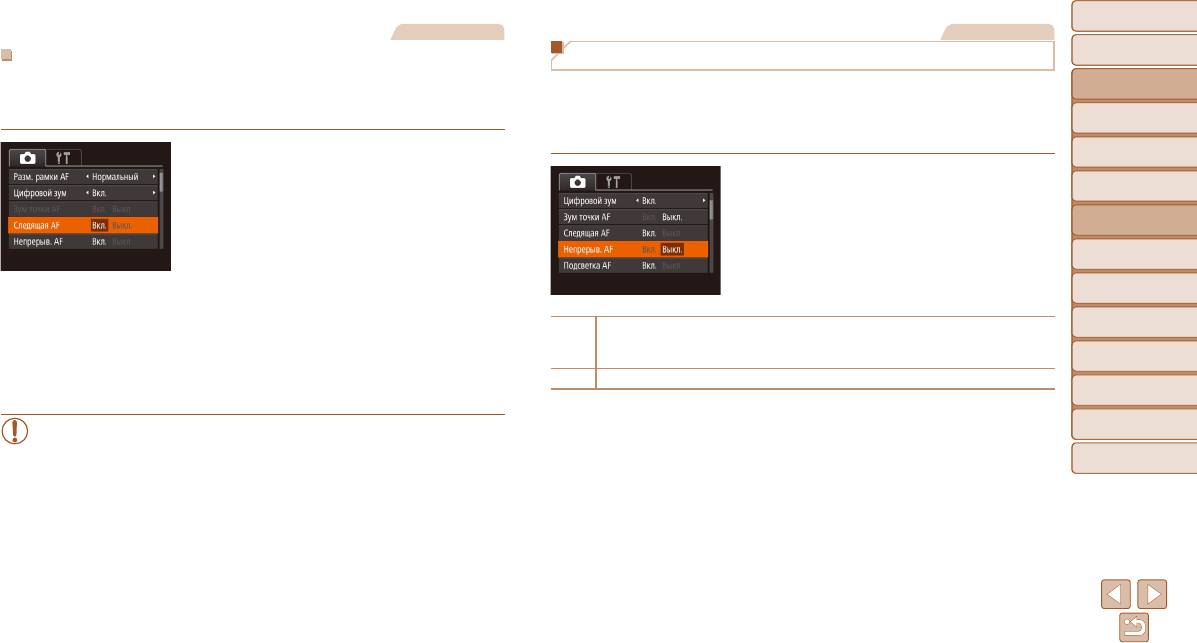
Перед использованием
Перед использованием
Фотографии
Фотографии
Основные операции
Основные операции
Съемка в режиме следящей автофокусировки
Изменение настройки фокусировки
Этот режим позволяет не пропустить удобный момент при съемке движущихся объектов,
Руководство по
Руководство по
Можно изменить настройку камеры по умолчанию в отношении непрерывной фокуси ровки
расширенным операциям
расширенным операциям
так как при наполовину нажатой кнопке спуска затвора камера непрерывно фокуси ру-
на объекты, на которые она направлена, даже если кнопка спуска затвора не нажата.
Основные сведения
Основные сведения
ется на объект и настраивает экспозицию.
Вместо этого можно задать, чтобы камера производила фокусировку только в момент,
о камере
о камере
когда наполовину нажимается кнопка спуска затвора.
Автоматический/гибридный
Автоматический/гибридный
1 Выполните настройку.
автоматический режим
автоматический режим
Нажмите кнопку <n>, выберите пункт
Нажмите кнопку <n>, выберите пункт
Другие режимы
Другие режимы
съемки
съемки
[Следящая AF] на вкладке [4], затем выберите
[Непрерыв. AF] на вкладке [4], затем выберите
значение [Вкл.] (=
2 4 ).
значение [Выкл.] (=
2 4 ).
Режим P
Режим P
Режимы Tv, Av и M
Режимы Tv, Av и M
Режим
Режим
2 Сфокусируйтесь.
воспроизведения
воспроизведения
Пока кнопка спуска затвора удерживается
Позволяет не пропустить неожиданно возникшую возможность снять удачный кадр, так
Функции Wi-Fi
Функции Wi-Fi
наполовину нажатой, производится постоянная
Вкл.
как камера постоянно фокусируется на объекты, пока не будет наполовину нажата кнопка
настройка фокусировки и экспозиции для
спуска затвора.
Меню настройки
Меню настройки
области внутри отображаемой синей рамки
Выкл. Экономит заряд аккумулятора, так как камера не производит непрерывную фокусировку.
автофокусировки.
Принадлежности
Принадлежности
Приложение
Приложение
• В некоторых условиях съемки фокусировка может быть невозможна.
• В условиях недостаточной освещенности при наполовину нажатой кнопке спуска
Алфавитный указатель
Алфавитный указатель
затвора следящая автофокусировка может не включиться (цвет рамок авто фоку-
сировки не изменяется на синий). В таком случае фокусировка и экспозиция
устанавливаются в соответствии с заданным режимом рамки автофокусировки.
• Если не удается получить правильную экспозицию, значения выдержки затвора
и диафрагмы отображаются оранжевым цветом. Отпустите кнопку спуска
затвора, затем снова наполовину нажмите ее.
• Съемка с фиксацией автофокусировки недоступна.
• Пункт [Зум точки AF] на вкладке [4] (=
2 4 ) недоступен.
• Недоступно при использовании таймера автоспуска (=
3 7 ).
78

Перед использованием
Перед использованием
Фотографии Видеофильмы
Фотографии
Основные операции
Основные операции
Съемка с фиксацией автофокусировки
Серийная съемка с сохранением фокусировки камеры на объект
Руководство по
Руководство по
Можно зафиксировать фокусировку. После фиксации фокусировки положение фоку-
Производите серийную съемку с сохранением фокусировки камеры на объект. Подробные
расширенным операциям
расширенным операциям
сировки не изменяется, даже если убрать палец с кнопки спуска затвора.
сведения о скорости серийной съемки см. в разделе «Скорость серийной съемки»
Основные сведения
Основные сведения
(=
190).
о камере
о камере
1 Зафиксируйте фокусировку.
Автоматический/гибридный
Автоматический/гибридный
автоматический режим
автоматический режим
При наполовину нажатой кнопке спуска затвора
1 Выполните настройку.
Другие режимы
Другие режимы
нажмите кнопку <q>.
Нажмите кнопку <m>, выберите значок [ ]
съемки
съемки
Фокусировка фиксируется, и отображаются
в меню, затем выберите [
] (=
2 3 ).
Режим P
Режим P
значок [f] и индикатор ручной фокусировки.
После завершения настройки отображается
Чтобы отменить фиксацию фокусировки, отпустите
значок [
].
Режимы Tv, Av и M
Режимы Tv, Av и M
кнопку спуска затвора, снова нажмите кнопку
Режим
<q> и выберите значок [
] (кнопками <q><r>
Режим
2 Произведите съемку.
воспроизведения
воспроизведения
или диском <5>).
Для серийной съемки полностью нажмите кнопку
Функции Wi-Fi
Функции Wi-Fi
2 Выберите композицию кадра
спуска затвора и удерживайте ее нажатой.
и произведите съемку.
Меню настройки
Меню настройки
•
В режиме [t]
(=
5 6 )
, в режиме ручной фокусировки
(=
7 4 ) или при зафик-
сированной автофокусировке (=
7 9 ) значок [ ] заменяется значком [ ].
Принадлежности
Принадлежности
• Не может использоваться с таймером автоспуска (=
3 7 ).
• Съемка может на короткое время останавливаться или скорость серийной
Приложение
Приложение
съемки может снижаться в зависимости от условий съемки, параметров камеры
и положения зумирования.
Алфавитный указатель
Алфавитный указатель
• По мере увеличения количества снятых кадров скорость съемки может
уменьшаться.
• При срабатывании вспышки скорость съемки может снижаться.
• Режим [ ] в автоматическом режиме (=
3 5 ) недоступен.
79
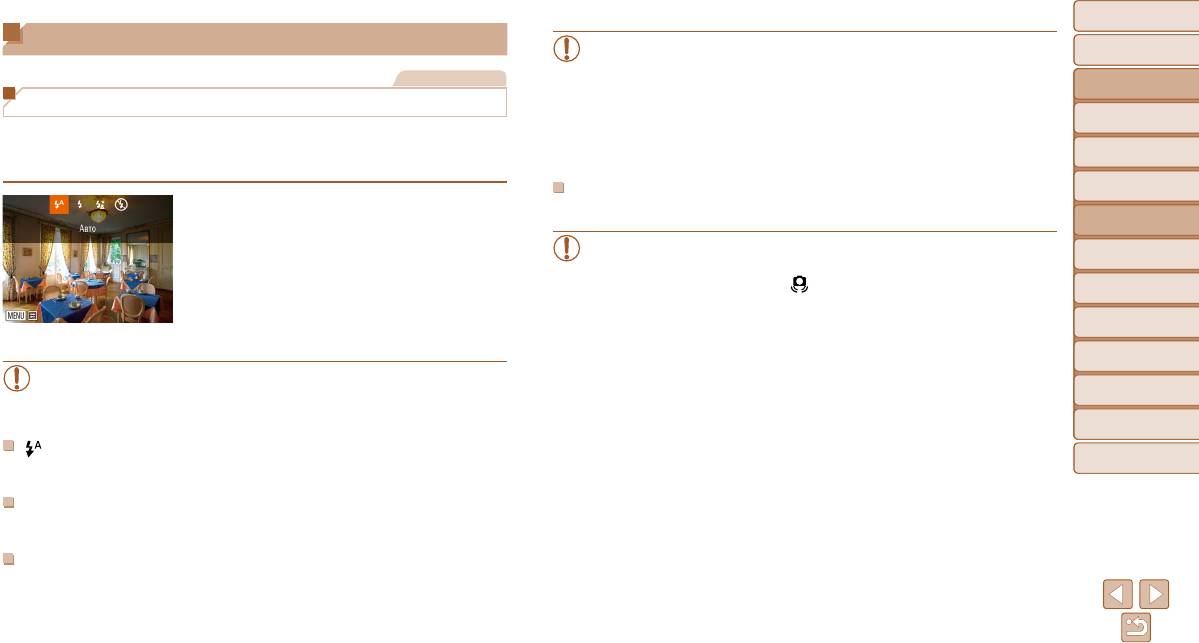
Перед использованием
Перед использованием
Вспышка
• В режиме [Z] установите камеру на штатив или примите другие меры для
Основные операции
Основные операции
сохранения неподвижности камеры и исключения ее сотрясения. Кроме того,
Фотографии
Руководство по
Руководство по
при использовании штатива или других способов закрепления камеры следует
расширенным операциям
расширенным операциям
Изменение режима вспышки
задать для параметра [Режим IS] значение [Выкл.] (=
8 2 ).
Основные сведения
Основные сведения
• В режиме [Z] даже после срабатывания вспышки главный объект не должен
о камере
о камере
Режим вспышки можно изменить в соответствии со снимаемым сюжетом. Подробные
двигаться до тех пор, пока не прекратится подача звукового сигнала срабаты-
Автоматический/гибридный
Автоматический/гибридный
сведения о радиусе действия вспышки см. в разделе «Радиус действия вспышки»
вания затвора.
автоматический режим
автоматический режим
(=
190).
Другие режимы
Другие режимы
[!] Выкл.
съемки
съемки
1 Поднимите вспышку.
Для съемки без вспышки.
Режим P
Режим P
Переместите переключатель <h>.
• Если в условиях недостаточной освещенности, способствующих проявлению
Режимы Tv, Av и M
Режимы Tv, Av и M
2 Выполните настройку.
эффекта сотрясения камеры, при наполовину нажатой кнопке спуска затвора
Нажмите кнопку <r>, выберите режим работы
отображается мигающий значок [ ], установите камеру на штатив или примите
Режим
Режим
воспроизведения
воспроизведения
вспышки (кнопками <q><r> или диском <5>),
другие меры по обеспечению неподвижности камеры.
затем нажмите кнопку <m>.
Функции Wi-Fi
Функции Wi-Fi
Отображается настроенное значение.
Меню настройки
Меню настройки
• Экран настройки невозможно открыть нажатием кнопки <r>, если вспышка
Принадлежности
Принадлежности
убрана. Переместите переключатель <h>, чтобы поднять вспышку, затем
настройте параметр.
Приложение
Приложение
[ ] Авто
Алфавитный указатель
Алфавитный указатель
Срабатывает автоматически при недостаточной освещенности.
[h] Вкл.
Срабатывает для каждого кадра.
[Z] Замедл. синхр.
Срабатывает для освещения основного объекта (например, людей), при этом устанав-
ливается длительная выдержка затвора для съемки заднего плана, находящегося вне
зоны действия вспышки.
80
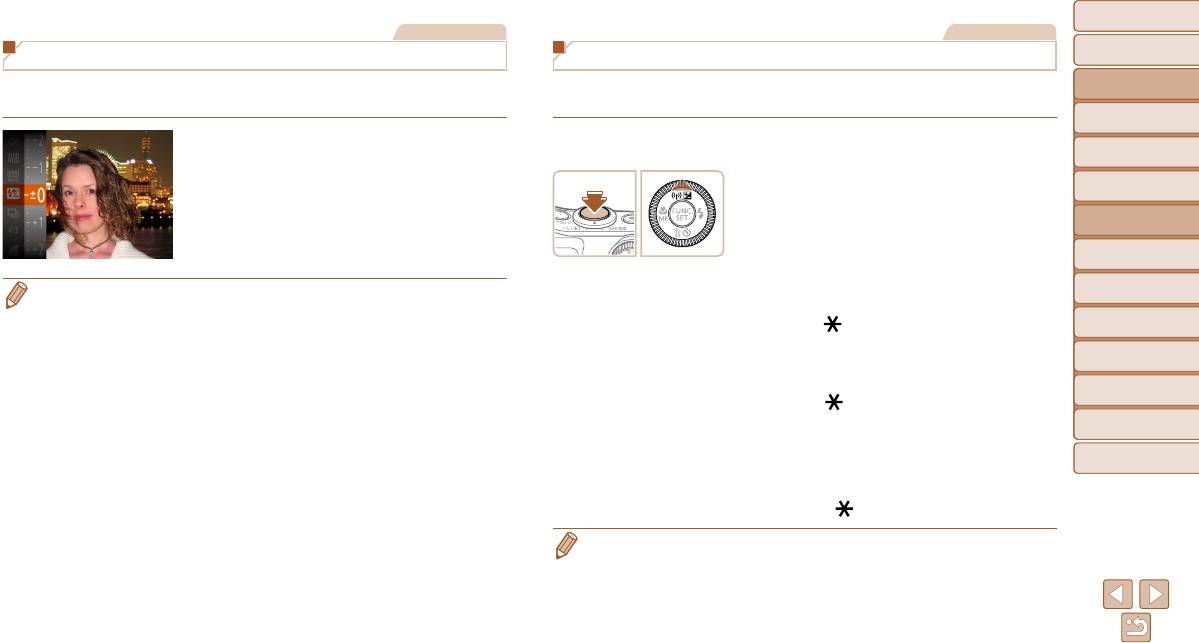
Перед использованием
Перед использованием
Фотографии
Фотографии
Основные операции
Основные операции
Настройка компенсации экспозиции при съемке со вспышкой
Съемка с фиксатором FE
Руководство по
Руководство по
Как и в случае обычной компенсации экспозиции (=
6 9 ), при съемке со вспышкой
Так же как и в случае фиксации автоэкспозиции (=
7 0 ), можно зафиксировать
расширенным операциям
расширенным операциям
можно настраивать экспозицию в диапазоне от –2 до +2 ступеней с шагом 1/3 ступени.
экспозицию при съемке со вспышкой.
Основные сведения
Основные сведения
о камере
о камере
1 Поднимите вспышку и установите для
Нажмите кнопку <m>, выберите значок [X]
Автоматический/гибридный
Автоматический/гибридный
нее режим [h] (=
8 0 ).
автоматический режим
автоматический режим
в меню и произведите настройку кнопками
Другие режимы
Другие режимы
<o><p> или диском <5> (=
2 3 ).
2
Зафиксируйте экспозицию при съемке
съемки
съемки
Отображается заданный уровень коррекции.
со вспышкой.
Режим P
Режим P
Наведите камеру на объект, который требуется
снять с зафиксированной экспозицией. При напо-
Режимы Tv, Av и M
Режимы Tv, Av и M
ловину нажатой кнопке спуска затвора нажмите
кнопку <o>.
Режим
Режим
• В случае опасности передержки камера во время съемки со вспышкой автоматически
воспроизведения
воспроизведения
Срабатывает вспышка, и после появления
настраивает выдержку затвора или значение диафрагмы, чтобы уменьшить выцветание
значка [
] мощность вспышки будет сохранена.
Функции Wi-Fi
Функции Wi-Fi
ярких участков и обеспечить оптимальную экспозицию кадра. Однако можно отключить
автоматическую настройку выдержки затвора и значения диафрагмы, открыв меню MENU
Чтобы отменить фиксацию экспозиции при съемке
Меню настройки
Меню настройки
(=
2 4 ) и выбрав на вкладке [4] пункты [Настройка вспышки] > [Безопасная FE] > [Выкл].
со вспышкой, отпустите кнопку спуска затвора
• Также можно настроить компенсацию экспозиции при съемке со вспышкой, открыв меню
и снова нажмите кнопку <o>. В этом случае
Принадлежности
Принадлежности
MENU (=
2 4 ) и выбрав на вкладке [4] пункты [Настройка вспышки] > [Комп.эксп.всп.].
значок [
] больше не отображается.
• При поднятой вспышке экран [Настройка вспышки] меню MENU (=
2 4 ) можно также
Приложение
Приложение
открыть, нажав кнопку <r>, затем сразу же нажав кнопку <n>.
3 Выберите композицию кадра
и произведите съемку.
Алфавитный указатель
Алфавитный указатель
После съемки первого кадра фиксация экспо-
зиции при съемке со вспышкой отменяется
и значок [
] больше не отображается.
• FE: экспозиция при съемке со вспышкой
81
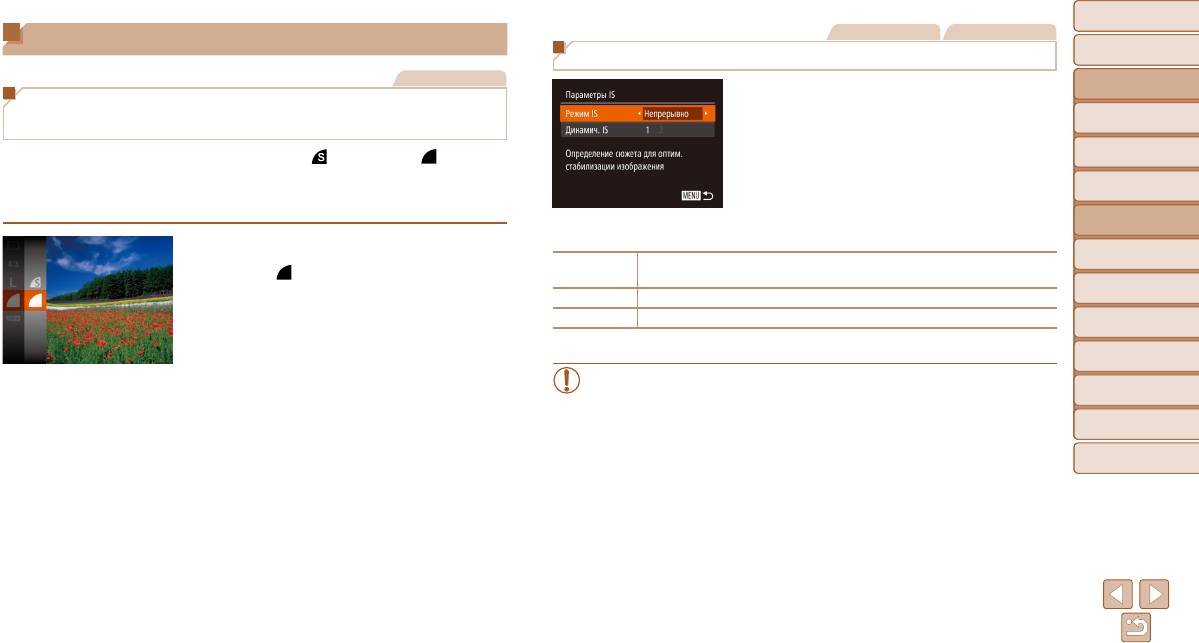
Перед использованием
Перед использованием
Фотографии Видеофильмы
Прочие настройки
Основные операции
Основные операции
Изменение настроек режима IS
Фотографии
Руководство по
Руководство по
расширенным операциям
расширенным операциям
1 Откройте экран настройки.
Изменение коэффициента компрессии
Основные сведения
Основные сведения
Нажмите кнопку <n>, выберите пункт
(качество изображения)
о камере
о камере
[Параметры IS] на вкладке [4], затем нажмите
Автоматический/гибридный
Автоматический/гибридный
Выберите один из двух коэффициентов компрессии, [ ] (Отлично) или [ ] (Хорошо),
кнопку <m> (=
2 4 ).
автоматический режим
автоматический режим
как указано ниже. Сведения о количестве кадров, которые можно записать при каждом
2 Выполните настройку.
Другие режимы
Другие режимы
значении коэффициента компрессии на карту памяти, см. в разделе «Количество снимков
съемки
съемки
формата 4:3, которые можно записать на карту памяти» (=
190).
Выберите пункт [Режим IS], затем выберите
требуемое значение (=
2 5 ).
Режим P
Режим P
Нажмите кнопку <m>, выберите в меню
Режимы Tv, Av и M
Режимы Tv, Av и M
Стабилизация изображения, оптимальная для условий съемки, применяется
значок [
], затем выберите требуемый
Непрерывно
автоматически (интеллектуальная стабилизация изображения) (=
3 3 ).
Режим
Режим
вариант (=
2 3 ).
При съемке* Стабилизация изображения работает только в момент съемки.
воспроизведения
воспроизведения
Выкл. Стабилизация изображения отключена.
Функции Wi-Fi
Функции Wi-Fi
* Для съемки видеофильмов эта настройка изменяется на [Непрерывно].
Меню настройки
Меню настройки
• Если функция стабилизации изображения не может устранить сотрясения
Принадлежности
Принадлежности
камеры, установите камеру на штатив или примите другие меры к обеспе чению
неподвижности камеры. В таком случае задайте для параметра [Режим IS]
Приложение
Приложение
значение [Выкл.].
Алфавитный указатель
Алфавитный указатель
82
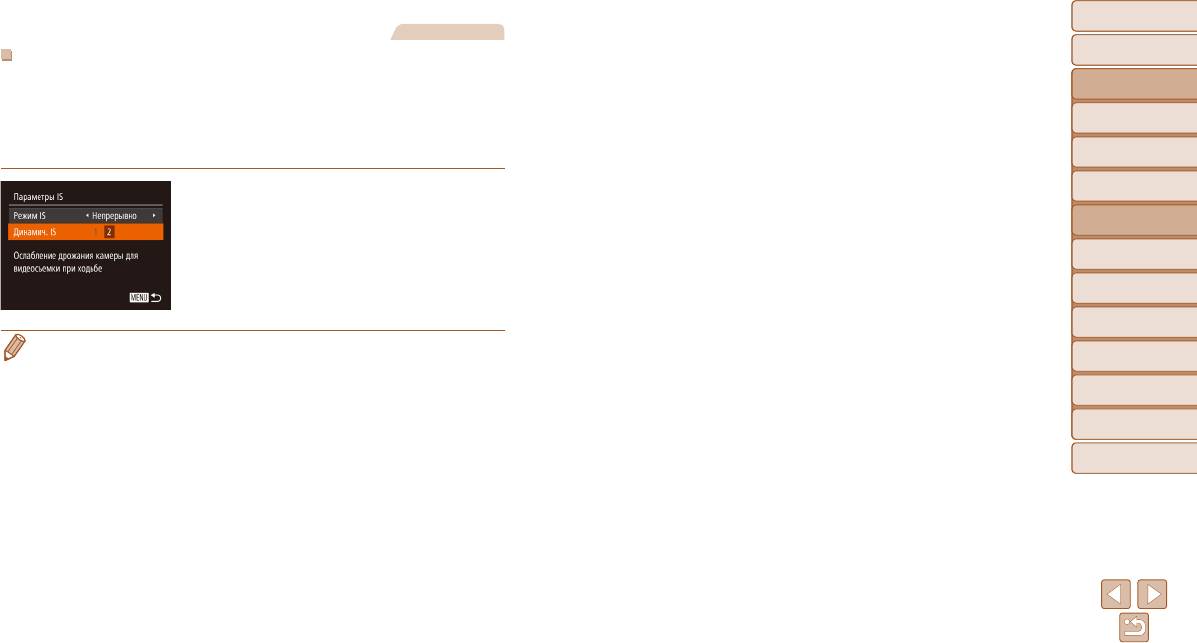
Перед использованием
Перед использованием
Видеофильмы
Основные операции
Основные операции
Съемка видеофильмов с объектами того же размера, с которым
Руководство по
Руководство по
они отображаются до начала съемки
расширенным операциям
расширенным операциям
Обычно после начала видеосъемки область изображения изменяется и объекты увели-
Основные сведения
Основные сведения
чиваются для обеспечения возможности коррекции значительных сотрясений камеры.
о камере
о камере
Чтобы снимать объекты с тем же размером, с которым они отображаются до начала
Автоматический/гибридный
Автоматический/гибридный
съемки, можно отключить уменьшения значительных сотрясений камеры.
автоматический режим
автоматический режим
Другие режимы
Другие режимы
съемки
съемки
В соответствии с шагами из раздела «Изменение
настроек режима IS» (=
8 2 ) откройте экран
Режим P
Режим P
[Параметры IS].
Выберите пункт [Динамич. IS], затем выберите
Режимы Tv, Av и M
Режимы Tv, Av и M
значение [2] (=
2 4 ).
Режим
Режим
воспроизведения
воспроизведения
Функции Wi-Fi
Функции Wi-Fi
• Можно также задать для параметра [Режим IS] значение [Выкл.], чтобы объекты
Меню настройки
Меню настройки
записывались с тем же размером, с каким они отображались перед съемкой.
Принадлежности
Принадлежности
Приложение
Приложение
Алфавитный указатель
Алфавитный указатель
83






